Aplicación Broodminder-BEES
Visión general
Esta sección contiene los detalles de cómo usar la aplicación. También puedes ver un video introductorio breve.
Hemos lanzado una actualización importante en junio de 2024 con numerosas funciones nuevas. Recomendamos explorar la aplicación, leer el manual y ver nuestros videos para comprender la amplia gama de funciones disponibles para ti. Nuestro equipo de desarrollo está compuesto por apicultores, por lo que hemos añadido muchas funciones que nos encantan y sabemos que también te encantarán a ti.
- Lectura con un toque de todos los sensores dentro del alcance del teléfono/tableta
- La pestaña de Apiarios muestra las condiciones meteorológicas y del flujo de néctar - NUEVO 2024
- La pestaña de Colmenas muestra el nivel de cría, la productividad y condiciones internas - NUEVO 2024
- Potente bloc de notas de apiarios y colmenas activado por voz con etiquetas predefinidas
- Gestiona apiarios, colmenas y ubicaciones de dispositivos
- Configura los dispositivos en modo ahorro de batería con vida útil de batería de 5+ años - NUEVO 2024
- Integración completa con MyBroodMinder.com con sincronización automática para apiarios remotos sin acceso a internet (celular)
- Soporte para BroodMinder-SubHub
- Visualización en tiempo real de los niveles de señal del dispositivo
- Lee el registro del dispositivo compuesto y asigna los datos a los dispositivos BroodMinder adecuados
Funcionamiento básico para un usuario nuevo
- Primera vez
- Descarga BroodMinder-Bees desde tu tienda de aplicaciones
- Inicia la aplicación e introduce (o crea) tu ID de usuario y contraseña de MyBroodMinder.com
- Crea un Apiario y una Colmena usando la pestaña GESTIONAR
- La pestaña DISPOSITIVOS mostrará automáticamente todos los dispositivos BroodMinder que posees y todos los dispositivos BroodMinder que detecta cerca
- Reclama tus dispositivos y asigna tus dispositivos BroodMinder a una ubicación dentro de la colmena
- Cada vez
- Selecciona la pestaña GESTIONAR y presiona SINCRONIZAR. Los datos almacenados se leerán y las bases de datos locales y de MyBroodMinder.com se actualizarán. NOTA: Puedes saltarte este paso si tienes un hub de Celular/WIFI/LoRa.
- Revisa tus datos con las pestañas de Colmenas y Apiarios
- Añade notas de colmena y apiario durante las inspecciones
- Si no tienes conexión a internet/celular en tu apiario, inicia la aplicación de abejas cuando regreses a casa y sincronizará automáticamente los datos con MyBroodMinder.
Pestaña APIARIOS
La pestaña Apiarios muestra información sobre el apiario seleccionado.

-
Se muestran las notas de la última inspección en la esquina superior izquierda y se muestra el flujo de néctar esperado (según el pronóstico de weathersource.com) en el gráfico. - Nota el "+" en la esquina inferior derecha. Eso te permitirá añadir notas sobre el apiario. Cualquier lugar donde veas ese "+" te llevará a una nueva nota para tu bloc de notas. Hay más información sobre cómo tomar notas más abajo.
-
En esta pantalla se muestra el registro y pronóstico del tiempo.
- Aquí se pueden revisar las notas del apiario.
- Las alertas se muestran en la pestaña más a la derecha.
Pestaña COLMENAS
Hemos creado la pestaña Colmenas para ver fácilmente el estado de cada una de las colmenas en tu apiario.

Tus colmenas están listadas en la parte superior con el nivel de cría y el peso total mostrados. El corazón muestra la condición estimada de la salud de la colmena y el número eventual de puntos rojos en la esquina superior derecha de las cajas cuadradas indica si hay alguna alerta que revisar.
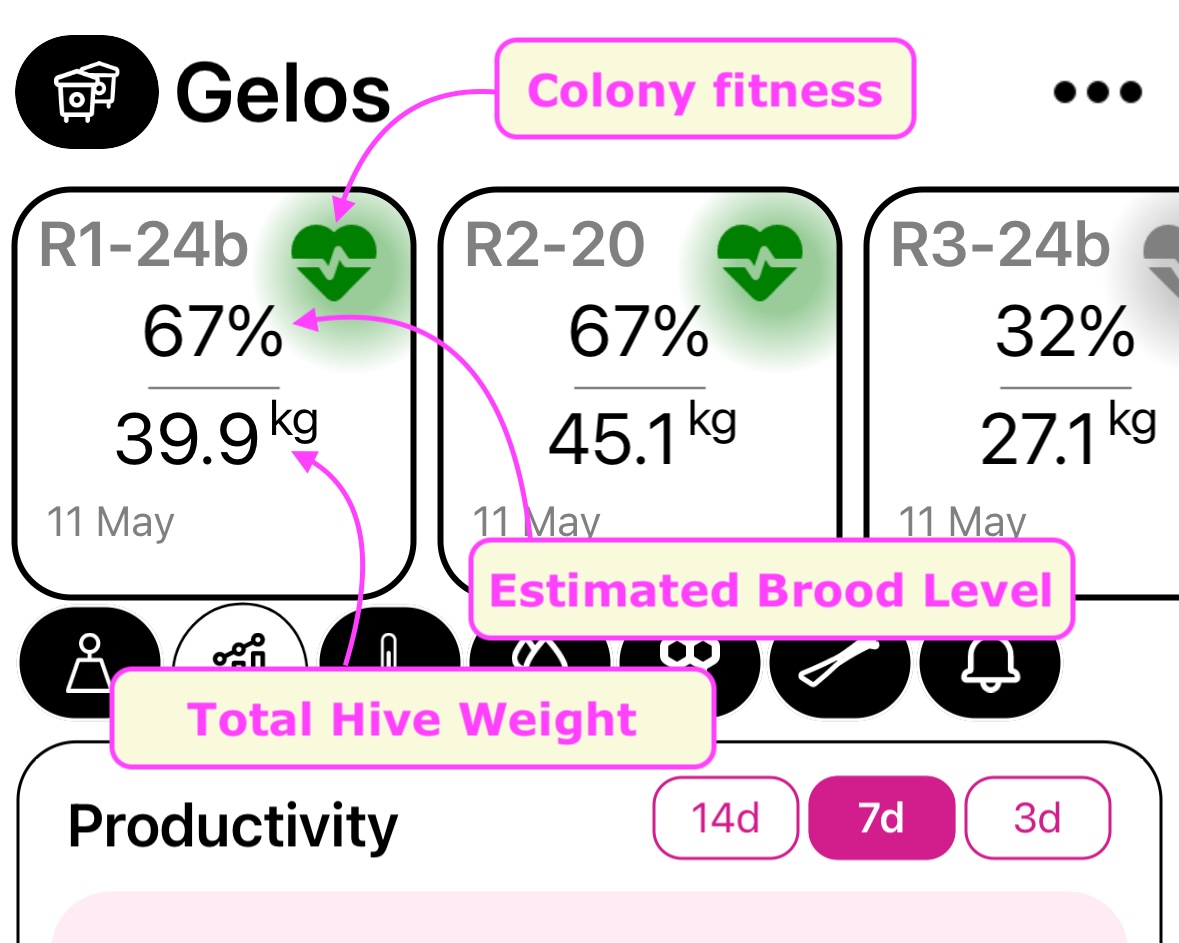
Seleccionar cualquier colmena mostrará todos sus datos en el gráfico de abajo.
- Productividad muestra el cambio de peso después de quitar cualquier cambio iniciado por el apicultor, como agregar o quitar un alza. Se muestran tanto el cambio diario (barras) como el cambio acumulativo (puntos).
- Cría es el nivel estimado de cría determinado a partir de la temperatura interna de la colmena y la temperatura externa (del clima).
- Alertas te informan de cualquier elemento que requiera atención. Ten en cuenta que las alertas se configuran y ajustan en MyBroodMinder bajo la sección Configuración|Alertas.

Hemos incluido en la aplicación Bees y en MyBroodMinder funciones potentes de toma de notas. Además de ser un útil bloc de notas para hacer seguimiento de tus colmenas, las notas y las selecciones de etiquetas se utilizan para impulsar nuestro motor de flujo de trabajo que está en desarrollo. Pronto utilizaremos flujos de trabajo para hacer seguimiento de procesos de colmena como enjambrazón y reinauguración.
- Aquí se muestran las notas de la colmena. Al presionar el "+" en la esquina inferior derecha, aparecerá la pantalla 2.
- Puedes elegir añadir una nota de apiario o de colmena.
- Las notas de colmena te permitirán añadir notas a una o varias colmenas a la vez. Las etiquetas de abajo se utilizarán para notificaciones automáticas de flujo de trabajo (próximamente).
Consejo: La función de notas permite el uso de tu micrófono para una transcripción fácil.
Pestaña GESTIONAR
La pestaña GESTIONAR es donde sincronizarás tu apiario completo a la vez y moverás y configurarás dispositivos. Debes tener una cuenta en MyBroodMinder (gratuita o premium) ya que tu configuración de apiario/colmena se almacena allí.

- Esta pantalla muestra las colmenas y los valores actuales de los sensores. Hacer clic en la colmena revelará más detalles sobre los números de dispositivo, como se muestra para la colmena "Package" arriba. Nota el botón de Sincronización en la parte superior, este botón intentará sincronizar todos los dispositivos en este apiario. Puedes ver el estado de la sincronización en la imagen 2 justo debajo del nombre del apiario. En este caso, la sincronización se completó con 7 dispositivos, pero se canceló antes de que se completaran 8 de los 15 dispositivos.
- Los
...junto al nombre del apiario te permiten crear un nuevo apiario o crear nuevas colmenas en este apiario. - Los
...junto al nombre de la colmena te permiten hacer todas las acciones mostradas arriba. - Para mover un dispositivo a una colmena diferente, haz clic en los
...al lado del dispositivo, por ejemplo, 43:e0:07 en la imagen 1.
Consejo: A veces es mejor sincronizar Colmena por Colmena si están muy separadas. Puedes elegir Sincronizar con los ... para cada colmena. Inicia las colmenas cerca del teléfono, no es necesario esperar a que termine cada colmena antes de empezar la siguiente. Luego mueve el teléfono a una nueva posición cerca de las colmenas restantes y sincroniza de nuevo. Si tocas en el estado de sincronización que aparece cerca de la parte superior, se mostrará más. ## Pestaña DISPOSITIVOS
La pestaña DISPOSITIVOS te brinda control total de los dispositivos BroodMinder que se encuentran:
- En tu inventario de dispositivos en MyBroodMinder.com
- y/o que tu teléfono detecta a través de Bluetooth.
- Si el dispositivo es nuevo, aparecerá un botón para RECLAMAR EL DISPOSITIVO para tomar posesión de él.
- Si el dispositivo pertenece a otra persona, también se mostrará en esta pantalla.
- Observa el icono a la izquierda del dispositivo, indicará "Cerca" cuando estés dentro del rango de Bluetooth.
- Si el dispositivo está "Cerca", se mostrará la temperatura actual/batería/peso/etc.
- Toca cualquier "!" y la aplicación te informará de algún problema, como batería baja o actualización de firmware necesaria.
Puedes sincronizar dispositivos individuales desde esta página presionando los ... al lado del dispositivo.

Sugerencia: La imagen 3 muestra el botón de filtro y es excelente. Limitará lo que se muestra en esta lista. Por ejemplo, si seleccionas Cerca, mostrará únicamente los dispositivos donde el teléfono detecta el BroodMinder. Luego, si actualizas la pantalla (deslizando hacia abajo en iOS o Android), se limpiará la lista y se completará nuevamente a medida que detecte la señal de Bluetooth de cada BroodMinder. Esta es una excelente manera de verificar que tu BroodMinder esté funcionando.
Pestaña CONFIGURACIÓN DE USUARIO
La pestaña de configuración te permite personalizar tu aplicación Bees. Mostrará la cuenta de usuario, así como algunos elementos que se pueden modificar.
Ten en cuenta que si deseas actualizar el firmware de tus dispositivos, debes seleccionar "Mostrar actualizaciones de firmware disponibles". Esta opción se establece en predeterminado apagado a menos que sea necesaria una actualización obligatoria. Puedes actualizar tus dispositivos más antiguos para utilizar las nuevas funciones de ahorro de batería (2024) que se discuten a continuación.

Ahorro de Batería
Recomendamos ver el video y leer estas notas para comprender completamente el ahorro de batería.
Puedes extender la vida útil de la batería del sensor a más de 5 años de dos formas.
- Si tienes un hub (SubHub, Cell, WiFi o LoRa), puedes configurar tus dispositivos para reducir la publicidad. Esto añadirá un año a tus dispositivos -T2 y -TH2 y más de 5 años a tus dispositivos -W.
- Dado que los enjambres solo ocurren durante el día y durante parte del año, se pueden ganar varios años de vida útil de la batería al reducir el tiempo de detección.
Nota: Si tus dispositivos tienen 5 años de antigüedad o menos, puedes actualizar el firmware del dispositivo utilizando la aplicación Bees. Para habilitar las actualizaciones, selecciona "Mostrar actualizaciones de firmware disponibles" en la pantalla de Configuración de Usuario.
- Elige "Activar/Desactivar Ahorro de Batería" para gestionar esta opción.
- Una vez en la pantalla de Ahorro de Batería, la aplicación Bees buscará cualquier dispositivo BroodMinder que pueda controlar. Ten en cuenta que debes estar dentro del rango de Bluetooth para configurar el dispositivo. Solo se mostrarán dispositivos con firmware que admita el ahorro de batería. Para ver todos tus dispositivos dentro del rango, presiona "Incluir no elegibles".
- La configuración te permitirá ajustar los ajustes de Ahorro de Batería según tus necesidades. Ten en cuenta que se calcula y muestra una vida estimada para los diferentes dispositivos BroodMinder en función de tus ajustes. Selecciona "Hub Present" si tienes un hub y establece cuándo deseas detectar enjambres.
- Una vez ajustada la configuración, regresa a la pantalla 2 y presiona "Activar/Actualizar". A medida que se configuran los dispositivos, los iconos a la izquierda indicarán que la batería y/o programación están habilitadas (verde con marca de verificación).
- Para desactivar las funciones de ahorro de batería, presiona "Desactivar". NOTA: Puede tardar hasta 10 minutos en cambiar los dispositivos del modo de hub a normal porque los dispositivos "duermen" durante 9.5 minutos entre la publicidad.
Aquí tienes más detalles para el estudiante interesado.
Los dispositivos BroodMinder -T2 y -TH2 transmiten su estado actual mediante "pulsaciones de publicidad" cada 5 segundos. Transmitir estos datos las 24 horas del día, los 7 días de la semana, es el principal uso de energía del sistema. Si tienes un hub en el apiario, "escucha" estas pulsaciones cada 10 minutos. Si los datos cambian solamente una vez por hora, entonces solo necesitamos que los dispositivos publiquen durante 10 minutos por hora para extender la vida útil de la batería entre 12 y 13 meses.
Los dispositivos -T2 y -TH2 leen datos cada 60 segundos y buscan eventos de temperatura (enjambres). Este es el siguiente mayor consumo de energía. Cuando no se están detectando eventos, un muestreo de una hora es suficiente. Por lo tanto, al limitar el tiempo en el que se recopilan datos de un minuto a las horas en las que es probable que ocurran enjambres, podemos extender la vida útil mucho más. Por ejemplo, la vida útil de la batería para T2/TH2 es de 5.6 años si solo detectamos de mayo a agosto y de 9 a 16 horas y tenemos un hub presente.
Los dispositivos BeeDars también se benefician de limitar la detección de enjambres. Mientras buscan enjambres, el radar muestrea durante 30 segundos para obtener un valor promedio y más preciso. Por la noche, podemos reducir esto a 3 segundos y seguir viendo actividad, pero ahorrando mucha energía.
Nuestros dispositivos de balanzas transmiten pulso de publicidad cada segundo. Con un hub disponible, reducimos eso a cada 5 segundos y extendemos la vida útil de la batería de 2 a 8 años para los -W y de 5 a 20 años para el W3.
Dispositivos SubHub
Los dispositivos SubHub son un poco especiales ya que escuchan a todos tus dispositivos BroodMinder cercanos. Cuando presionas los tres puntos junto a un SubHub, aparece este menú

Detalles del SubHub
Esta página es donde controlas el SubHub. Puedes sincronizar todos los datos y ver datos en vivo desde aquí. Consulta las siguientes páginas para más detalles

Mostrar Todos los Dispositivos del SubHub
Cuando configuras tu SubHub, puedes utilizar esta pantalla para saber exactamente qué dispositivos ve tu SubHub. Todos los BroodMinders publican cada 5 o cada 1 segundo. Eso significa que deberías verlos a todos aquí si estás lo suficientemente cerca. También mostrará cualquier dispositivo Bluetooth Low Energy (BLE) en rango si desmarcas la casilla Solo Dispositivos BroodMinder.

Sugerencia: Esta es una página especialmente útil para optimizar la ubicación de tu SubHub. Es útil incluso si no sincronizas con tu teléfono. Verás qué dispositivos se están extendiendo a tu dispositivo de hub remoto.